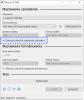Ako programom Rufus vytvoriť bootovateľný USB kľúč s Windowsom, alebo Linuxom
Časy keď sme inštalovali systémy z optických médií sú už dávno za nami a v súčastnosti inštalácia s USB kľúčov je už bežným štandardom. Inštalácia z USB kľúča je rýchlejšia a praktickejšia, no má to jednu podmienku: Je potrebné vedieť ako si takýto kľúč vytvoriť.
Možnosti ako to dosiahnuť je viacero no ak máte radi atribúty akými sú jednoduchosť, spoľahlivosť a rýchlosť, potom odporúčam aplikáciu Rufus.
Aplikácia Rufus je dostupná v inštalačnej aj prenositeľnej verzii a je iba na Vás po ktorej siahnete.
Po spustení programu Rufus
Na úvod ešte pripomínam, že tento návod je určený viac pre nevidiacich používateľov, no ak by si vidiaci chceli vyskúšať ako to dosiahnuť cez klávesnicu bez použitia myši tak nech čítajú ďalej.
Ako to vlastne celé funguje?
1. Pripojte požadovaný USB kľúč do portu a keďže dôjde k jeho sformátovaniu, uistite sa, že na ňom nemáte žiadne dôležité dáta.
2. V ďalšom kroku si do schránky skopírujte adresu iso súboru z ktorého chcete vytvoriť bootovací USB kľúč. Urobíte to tak, že v prostredí Windows Prieskumníka vyhľadáte požadovaný súbor a keď ho budete mať označený zadáte klávesovú skratku Shift + kontext menu a následne samostatne stlačíte C.
Keď si teraz Vašim čítačom obrazovky necháte prečítať obsah schránky, zistíte, že máte skopírovanú úplnu cestu súboru.
3. Spustite aplikáciu Rufus a v nej aktivujte tlačidlo Prehľadávať a následne do edit poľa pre vyhľadávanie vložte obsah schránky a odentrujte.
4. Po odentrovaní pokračujte tlačidlom "Štart".
Poznámka: Pri niektorých distribúciách Linuxu sa program môže spýtať na pár doplňujúcich informácii ako napríklad na stiahnutie súborov. V takom prípade povoľte programu ich stiahnutie.
Pri informatívnom dialógu o tom že sa jedná o 'Hybridný ISO obraz, pokračujte tlačidlom OK.
Na záver bude program informovať o tom, že VŠETKY ÚDAJE NA CIEĽOVOM DISKU budú vymazané.
Tlačidlom OK spustíte proces formátovania a vytvárania bootovateľného USB kľúča z ktorého budete môcť kedykoľvek spustiť inštaláciu.